Cómo cambiar el nombre de su Plex Media Centers para una fácil identificación

Si está ejecutando más de un cliente de Plex Media Center en su casa, a veces puede ser difícil identificar cuál es cuál . Echemos un vistazo a la configuración no tan obvia que necesita ajustar para darle a cada uno de sus clientes de Plex un nombre único.
En muchos casos, el nombre de una máquina Plex dada puede no importar. Pero si tiene múltiples clientes Plex en su red doméstica y desea aprovechar el soporte integrado de Plex para enviar medios desde aplicaciones de control, como Plex para iOS o el panel de control web de Plex Media Server, se encontrará con un problema realmente rápidamente.
Por ejemplo, recientemente equipó toda nuestra casa con unidades Raspberry Pi con Rasplex conectadas a cada televisor. Pero cuando queremos transmitir un video desde nuestro panel de Plex Media Server, esto es lo que vemos:
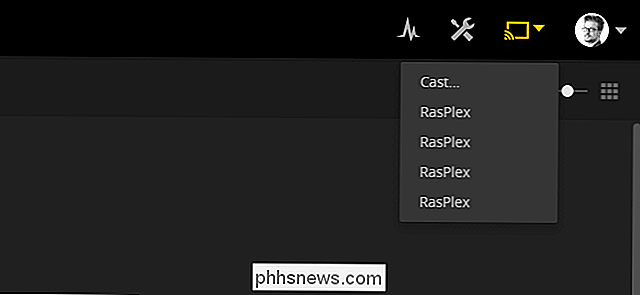
¿Deberíamos ver la película en RasPlex, RasPlex, RasPlex o Rasplex?
Con cada cliente luciendo una etiqueta idéntica, no tenemos idea de si enviaremos nuestro video seleccionado al dormitorio, a la habitación de invitados, a la sala de estar o al cine en el sótano. Si estás en una situación similar, este tutorial es para ti. En lugar de jugar la lotería de video casting, dediquemos un momento a cambiar el nombre de todos los clientes para que sean más fáciles de identificar.
Sorprendentemente, cambiar el nombre de un cliente Plex no es particularmente intuitivo. No puede cambiarles el nombre desde el panel del servidor; en su lugar, debe cambiar el nombre de cada cliente individual.
Si bien el software del cliente es ligeramente diferente en cada plataforma (por lo que tendrá que buscar en los menús de configuración), podemos mostrarle cómo cambiar en RasPlex a darte una idea general. Para hacerlo, simplemente abra y abra el menú "Preferencias", al que puede acceder cuando usa la máscara RasPlex predeterminada simplemente presionando la tecla de flecha hacia la izquierda mientras está en el menú principal.

En el menú de preferencias, seleccione el ícono de ajustes en el costado para "Cambiar preferencias para el sistema".
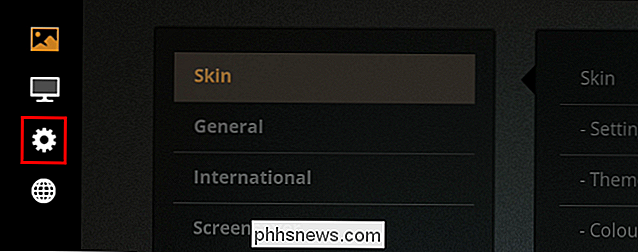
Allí, puede seleccionar "Servicios" y verá una entrada para "Nombre del dispositivo". Cambie esa entrada de la entrada genérica "RasPlex" a una clara que indique dónde (o a qué) está conectado el cliente Plex como "Sala de estar" o "Proyector". Vale la pena señalar que este cambio de nombre solo afectará la forma en que el servidor Plex ve el software del cliente, y no cambia el nombre de host de la red ni ninguna otra información de identificación sobre el hardware.
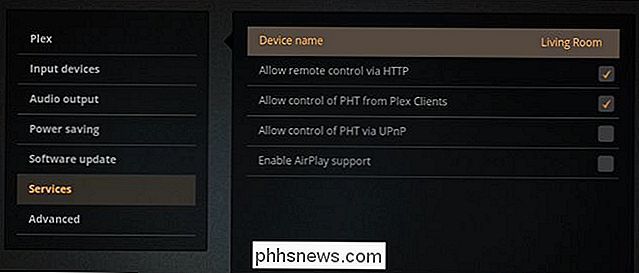
Reinicie el dispositivo y el cambio debería aparecer inmediatamente en el menú de transmisión para su software Plex. En el momento en que se reinició y se abrió nuestro panel "Living Room" ya figuraba como uno de los destinos, que se muestra a continuación. La lista en el menú Configuración> Dispositivos real tarda un poco más en actualizarse, pero no se preocupe: se actualizará en 10-20 minutos sin reiniciar el servidor y no tendrá ningún efecto en la función de conversión.
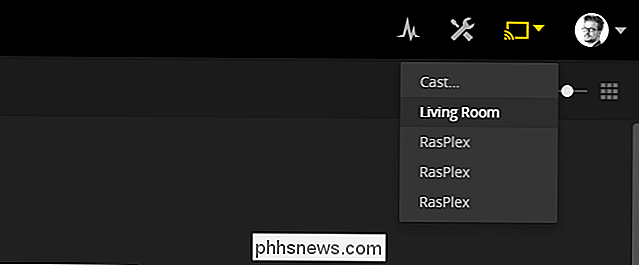
Una vez Cambió una entrada, la potencia a través del resto de ellas y tendrá un nombre único para cada uno de sus clientes de Plex: ya no es necesario adivinar al intentar transmitir una película a diferentes pantallas de su hogar.

Vea rápidamente todos los atajos de teclado para cualquier aplicación Mac con CheatSheet
Los atajos de teclado le ahorran mucho tiempo, pero solo si los aprende. En una Mac, eso significa interrumpir constantemente su flujo de trabajo, cambiar al mouse o al touch pad, luego hacer clic en la barra de menú para encontrar la combinación correcta de teclas. ¿No hay una manera más rápida? Como resulta, hay.

Cómo evitar que los sitios web soliciten mostrar notificaciones
Los navegadores web ahora permiten que los sitios web le muestren notificaciones. En muchos sitios web de noticias y compras, verá una ventana emergente que le indicará que el sitio web desea mostrar las notificaciones en su escritorio. Puede desactivar estas indicaciones de notificación en su navegador web si le molestan.



